📑 엑셀 시리즈 #25 함수 - 고급 필터 기능으로 부서별 보고서 자동 생성하기
안녕하세요, 7옥타브고양이입니다 😊
사무직에서 매월 반복되는 업무 중 하나가 바로 부서별 실적 보고서 정리입니다.
하지만 원본 데이터가 한 시트에 몰려 있고, 매번 필터를 걸어서 복사·붙여넣기를 반복하는 일은 정말 귀찮죠. 오늘은 이 문제를 “엑셀 고급 필터 기능”으로 완벽히 자동화하는 방법을 알려드릴게요.
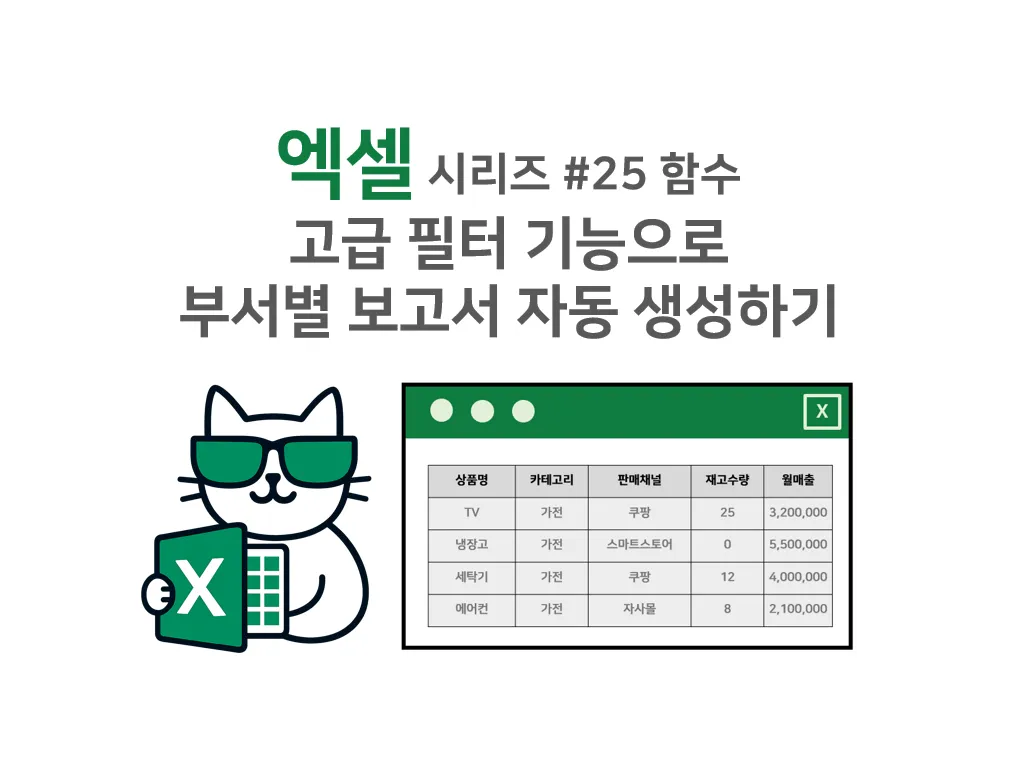
1️⃣ 고급 필터 기능이란?
엑셀의 고급 필터(Advanced Filter)는 일반 필터보다 훨씬 강력한 도구로, 단순히 데이터를 숨기거나 보여주는 수준이 아니라, 특정 조건에 맞는 데이터만 다른 위치로 자동 복사할 수 있습니다.
즉, 부서명만 입력하면 자동으로 해당 부서의 데이터가 별도 보고서 시트로 추출됩니다.
2️⃣ 실무 예제 데이터 구성
아래는 예제로 사용할 매출실적 원본 데이터입니다. 이 데이터를 기준으로 각 부서별 보고서를 자동 생성할 거예요.
| 부서 | 사원명 | 거래처 | 매출일자 | 매출금액 |
| 영업1팀 | 김민수 | (주)한빛 | 2025-01-05 | 3,200,000 |
| 영업1팀 | 이은정 | (주)성안 | 2025-01-12 | 2,400,000 |
| 영업2팀 | 박성호 | (주)다온 | 2025-02-03 | 4,600,000 |
| 영업3팀 | 정다연 | (주)블루텍 | 2025-02-11 | 1,800,000 |
| 영업2팀 | 김지훈 | (주)하나로 | 2025-03-02 | 3,900,000 |
| 영업3팀 | 이수현 | (주)스마트 | 2025-03-18 | 2,700,000 |
3️⃣ 고급 필터를 이용해 부서별 자동 보고서 만들기
먼저 고급 필터의 핵심은 ‘조건 범위’ 설정입니다. 필터가 어떤 기준으로 데이터를 걸러낼지를 지정하는 부분이죠.
예: F1셀에 “부서”, F2셀에 “영업1팀” 입력 → 이 조건을 기준으로 ‘영업1팀’ 데이터만 필터링합니다.
그 다음, 데이터 탭 → 고급 필터로 이동해 다음 옵션을 설정합니다.
- 목록 범위: A1:E7 (원본 데이터 전체)
- 조건 범위: F1:F2 (부서 필터 조건)
- 결과를 다른 위치에 복사: G1 셀 선택
이제 “확인”을 클릭하면 G열부터 ‘영업1팀 데이터’만 자동 복사됩니다 🎉
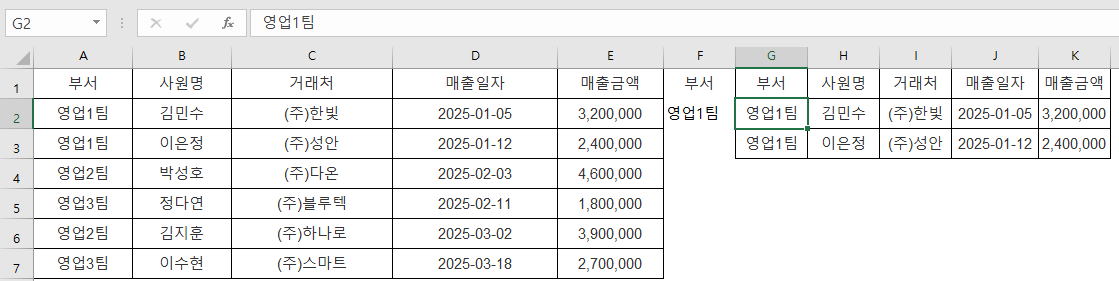
4️⃣ 자동화로 발전시키기: 부서 선택만으로 보고서 갱신
매번 조건을 바꾸기 귀찮다면, 데이터 유효성 검사 기능을 이용해 부서명을 드롭다운 목록으로 만들어두면 편리합니다.
G1셀에 “부서선택”이라고 적고, H1셀에 유효성 검사 → 목록 → “영업1팀,영업2팀,영업3팀” 입력
이제 H1에서 부서를 바꾸면, 조건 범위(F2)가 자동으로 바뀌게 연결할 수 있습니다.
=H1즉, H1에 부서를 바꾸면 고급 필터 실행 시 자동으로 해당 부서의 데이터만 추출됩니다.
5️⃣ VBA 없이 자동 갱신하는 팁 💡
고급 필터는 수동으로 실행해야 하지만, 단축키 매크로를 설정하면 클릭 한 번으로 자동 갱신이 가능합니다.
예를 들어, “Ctrl + Shift + R” 단축키를 눌렀을 때 현재 선택된 부서명으로 자동 필터를 적용하도록 만들 수 있죠.
하지만 VBA를 사용하지 않고도 간단히 고급 필터를 리본 메뉴에서 반복 실행하거나 빠른 실행 도구 모음에 추가하면 클릭 한 번으로 작동합니다.
6️⃣ 실무 응용 예제: 팀별 월간 실적 보고서 자동 생성
부서별뿐 아니라, 월별 조건을 추가하면 ‘영업1팀 2월 매출’처럼 세부적인 보고서도 자동으로 만들 수 있습니다.
| 부서 | 사원명 | 매출월 | 매출금액 |
| 영업1팀 | 김민수 | =TEXT(D2,"yyyy-mm") | =E2 |
조건 범위는 다음과 같이 설정할 수 있습니다.
| 부서 | 매출월 |
| 영업1팀 | 2025-02 |
이제 고급 필터를 실행하면, ‘영업1팀 2월 실적’만 자동으로 추출되어 팀 보고서 시트를 바로 만들 수 있습니다.
7️⃣ 고급 필터 활용 시 유용한 팁
- 조건 범위 제목은 반드시 원본 데이터의 제목과 동일해야 합니다.
- 조건은 여러 개를 병렬로 쓸 수 있습니다. (예: “부서=영업1팀” AND “월=2025-02”)
- OR 조건을 만들려면 조건행을 여러 줄로 구성하면 됩니다.
- 결과 범위는 항상 원본 데이터 외부에 설정하세요.
8️⃣ 마무리: 반복 업무를 줄이는 진짜 자동화
오늘 소개한 고급 필터 자동 보고서 생성법은 피벗테이블보다 가볍고, VBA 없이도 자동화가 가능한 현실적인 방법입니다.
한 번만 셋업해두면, 부서 선택 → 버튼 클릭 → 보고서 완성! 이런 구조로 매달 반복되는 보고서 작성 시간을 90% 이상 절감할 수 있습니다.
사무직이라면 꼭 익혀두세요. 보고서 작성은 ‘손으로 하는 일’이 아니라, ‘자동으로 완성되는 시스템’으로 바뀌어야 합니다
다음 글을 엑셀 시리즈 #26 함수 - LEFT, RIGHT, MID 함수로 이름 코드 자동 분리하기입니다. ^^
© 7옥타브고양이
'IT > 엑셀' 카테고리의 다른 글
| 엑셀 시리즈 #27 함수 - FIND, SEARCH 함수로 텍스트 자동 탐색하기 (12) | 2025.11.18 |
|---|---|
| 엑셀 시리즈 #26 함수 - LEFT, RIGHT, MID 함수로 이름·코드 자동 분리하기 (20) | 2025.11.17 |
| 엑셀 시리즈 #24 자동화 - 피벗테이블 없이 월별 보고서 자동화하기 (12) | 2025.11.13 |
| 엑셀 시리즈 #23 시각화 - 조건부 서식으로 실적 대비 색상표 만들기 (21) | 2025.11.12 |
| 엑셀 시리즈 #22 보고서 - 셀 서식으로 자동 단위 변환하기 (17) | 2025.11.11 |


